Eigenen Server am DSL-Anschluss mit DynDNS einrichten
Um einen eigenen Server hinter einem DSL-Router ins Internet zu bringen,
bedarf es einiger Arbeit.
Der folgende Artikel beschreibt das Vorgehen am Beispiel von dyndns.org und dem Router
Linksys WRT54G.
DynDNS einrichten
Im Normalfall bekommt das WAN-Interface unseres DSL-Router alle 24 Stunden vom Provider
eine neue IP-Adresse. Damit der Router immer unter dem gleichen Hostnamen zu erreichen ist,
muss nach einer Adressänderung der Namensserver (DNS) aktualisiert werden. Dieses Verfahren
wird oft als dynamisches DNS bezeichnet.
Es gibt viele Anbieter für dynamisches DNS wie dyndns.org, regfish.com und noip.com.
Alle erlauben die Aktualisierung der DNS-Einträge per Webinterface oder mit einem
speziellen Client. Am komfortabelsten ist natürlich eine automatische Aktualisierung
durch den DSL-Router.
Zugang bei dyndns.org anlegen
Auf https://www.dyndns.org/ müssen wir uns zuerst einen
Account einrichten. Der Account-Name hat noch nichts mit dem späteren Hostnamen zu tun.
dyndns.org sendet uns dann eine Mail mit dem Aktivierungslink.
Nach der Aktivierung können wir uns anmelden und unter "Service" den Punkt "Dynamic DNS"
auswählen. Dort legen wir einen neuen Host an (Add A Host).
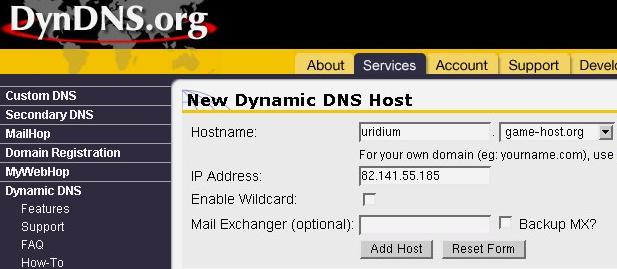
Neuen Host bei dyndns.org anlegen
Der Hostname (uridium) und der Domainname (game-host.org) können frei
gewählt werden. Als IP-Adresse wird die Adresse eingetragen, von der wir
die Seite aufgerufen haben.
Innerhalb weniger Minuten, ist nun der Host uridium.game-host.org weltweit unter
der IP-Adresse 82.141.55.185 zu erreichen.
Router für dyndns.org konfigurieren
Als nächsten Schritt tragen wir unsere Daten von dyndns.org in den Router ein.
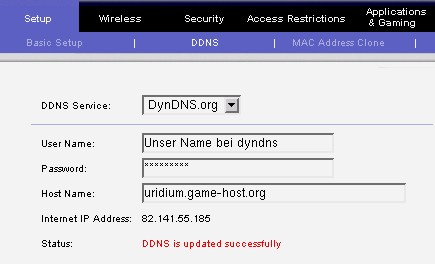
Linksys WRT54G für dyndns.org einrichten
Unter der Auswahl Setup/DDNS wählen wir dyndns.org als DDNS Provider aus.
Als User Name wird der Account-Name von dyndns.org eingetragen, dazu das passende Passwort.
Der Hostname muss dem bei dyndns.org vergebenen entsprechen.
Zusätzlich deaktivieren wir noch die Option "Block Anonymous Internet Requests" unter
Security/Firewall. Dadurch antwortet der Router auch auf Pings aus dem Internet.
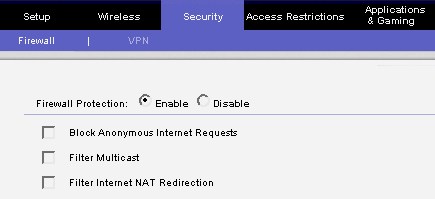
Sicherheitseinstellungen
Nun können wir ein erstes Ping aus dem Internet auf unseren Hostnamen absetzen.
Dafür eignet sich z.B. die Seite http://www.dnsstuff.com.
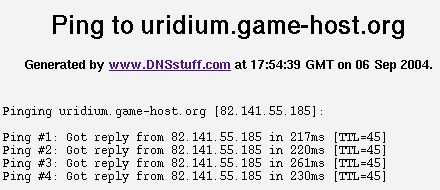
So sollte es aussehen
Bis hierher alles funktioniert? Wunderbar! Unser DSL-Router ist nun weltweit unter dem eingerichteten Namen
zu erreichen.
Portforwarding einrichten
Jede Applikation die einen Dienst im Netz anbietet, identifiziert sich mit einer sogenannten
Portnummer. Zusätzlich zur Portnummer wird noch zwischen den beiden Transportprotokollen
UDP und TCP unterschieden.
Auch beim Betrieb eines IP-Telefones (VoIP) hinter einem Router, kann es erforderlich sein,
den UDP-Port 5060 (SIP) an das Telefon weiterzuleiten
| Applikation |
Protokoll |
Ports |
| SMTP |
TCP |
25 |
| HTTP/Webserver |
TCP |
80 |
| SIP (VoIP) |
UDP |
5060 |
| Empire Earth |
UDP |
UDP 33334 |
| |
TCP |
33335, 33336 |
| Counter Strike |
UDP |
27011, 27015 |
Damit der Serverdienst aus dem Internet zu erreichen ist, muss der entsprechende Port am
Router so eingestellt werden, dass er eingehende Verbindungen an den dafür
vorgesehenen PC weiterleitet. Am Linksys wird das unter "Application and Gaming" /
"Port Range Forwarding" konfiguriert.
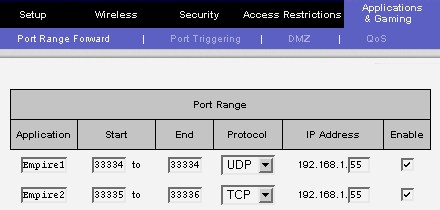
Portforwarding für Empire Earth
Nun leitet der Router alle Pakte die für diese Ports aus dem Internet ankommen,
an den internen Rechner mit der IP-Adresse 192.168.1.55 weiter.
Wenn auf diesem PC der Server läuft, bekommt dieser die Datenpakete und kann sie
verarbeiten.
Welche Ports benötigt nun eine Applikation? Oft helfen die Supportseiten des Herstellers
weiter. Für viele Spiele von Sierra finden sich die Portnummern unter:
http://support2.vugames.com/vug/answer.aspx?ID=1780
Sicherheit
Wenn man am Router keine Filter konfiguriert, sind die weitergeleiteten Ports
natürlich auch für alle ungebetenen Gäste offen. Gerade beim Betrieb eines Mail- oder
Webservers sollte der Admin sehr umsichtig vorgehen.
Mehr Informationen zu offenen Ports, netstat und nmap
gibt es im Tutorial Offene Ports und Anwendungen finden mit netstat.
Fragen zur Einrichtung eines Servers können Sie im Forum Netzwerktechnik
diskutieren.
Weiterführende Informationen
Weiterführende Informationen finden Sie auch unter den folgenden Links:
| 
